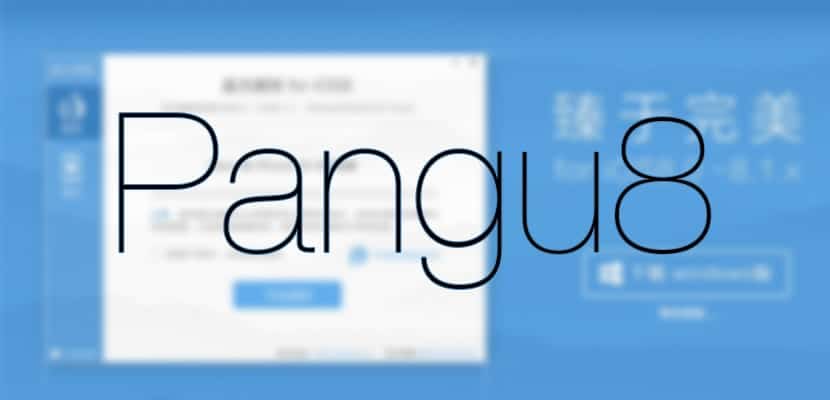
Hace unos minutos, el equipo chino de hackers encargados del jailbreak para iOS 8, Pangu, han actualizado la herramienta a la versión 1.1.0 cuya novedad importante es la instalación de Cydia de forma automática, ya que hasta ahora teníamos que hacerlo vía manual porque Cydia no era compatible con iOS 8 ni Pangu había incluido la versión compatible de Cydia en Pangu8. Así que, si tienes un dispositivo con iOS 8, un ordenador con Windows (estamos a la espera de la versión para Mac) y un ganas de hacer jailbreak a tu dispositivo, ¡sigue leyendo!
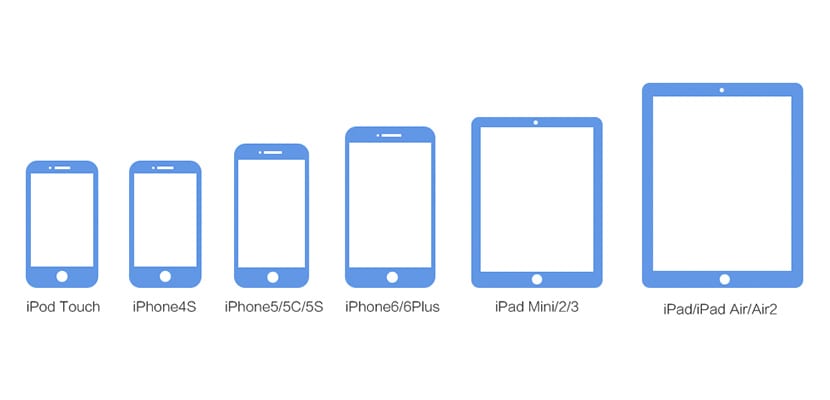
Dispositivos compatibles con Pangu8 y sistemas operativos compatibles
Sistemas operativos
- iOS 8
- iOS 8.0.1
- iOS 8.0.2
- iOS 8.1
Dispositivos
- iPhone 6
- iPhone 6 Plus
- iPhone 5s
- iPhone 5c
- iPhone 5
- iPhone 4s
- iPad (2, 3, 4, Air, Air 2, mini 1, mini 2, mini 3)
- iPod touch 5ª generación

Indicaciones a tener en cuenta antes de realizar el proceso
- Los dispositivos actualizados vía OTA tendrán problemas con Pangu8, por lo que os recomendamos restaurarlo con iTunes y utilizar la copia de seguridad que deberéis de hacer antes de restaurar (¡estad atentos a Actualidad iPad por si Apple lanza una versión que elimine el exploit de Pangu8!)
- Es necesario que desactivemos Find my iPhone (Buscar mi iPad) y código de seguridad si es que tenemos desde los Ajustes
- También es recomendable poner el dispositivo en Modo Avión durante el proceso
- Es recomendable guardar una copia de seguridad… por si las moscas
- Deberéis tener iTunes 12.0.1 o superior para que Pangu8 funcione correctamente
Pasos a seguir para hacer jailbreak con la última versión de Pangu8
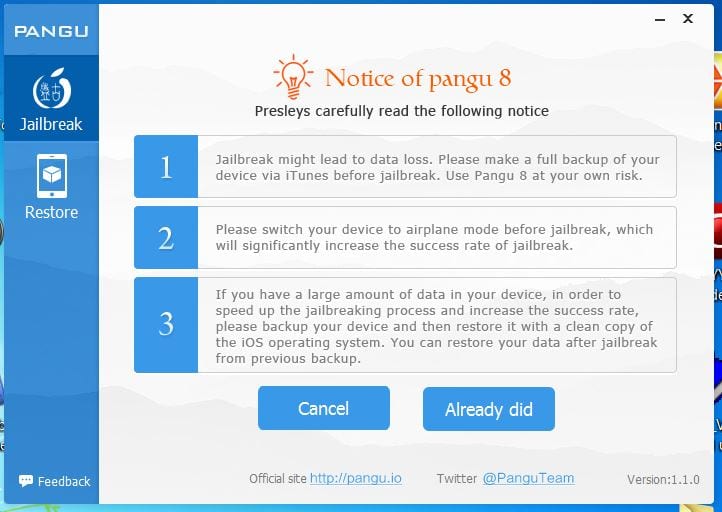
- Descargar la herramienta desde la pagina oficial de Pangu, descargad la última versión (1.1.0) ya que se encuentra en inglés y, obviamente, instala Cydia de forma automática.
- Cuando hayas descargado el .exe, haz click derecho y selecciona: «Ejecutar como administrador«.

- Una vez Pangu8 se ejecute conecta tu dispositivo a través del cable USB al ordenador.
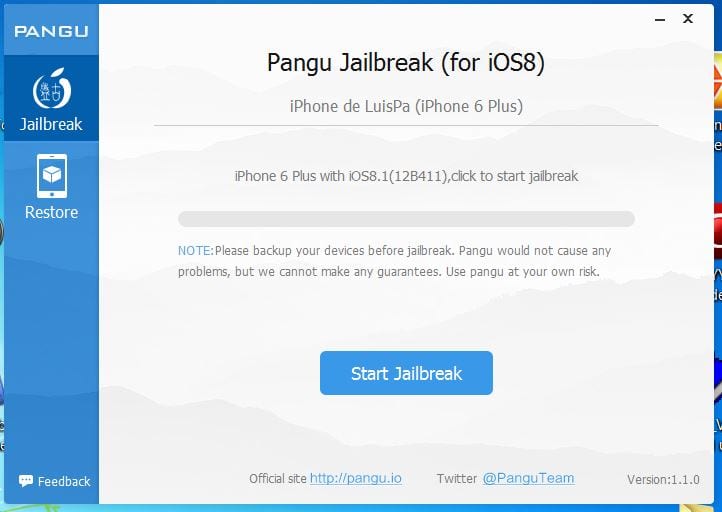
- Cuando la herramienta detecte que un iDevice se ha conectado al ordenador, comprobará que cumple los requisitos y aparecerá un botón azul en el que pondrá: «Start jailbreak», lo pulsamos y esperamos hasta que el proceso acabe. No desconectéis, ni toquéis el iDevice hasta que Pangu no os lo pida, vuestro dispositivo se reiniciará varias veces, no os preocupéis.

- ¡Listo! Una vez haya acabado el proceso, tendréis Cydia en vuestro Springboard. ¡A descargar vuestros tweaks favoritos!
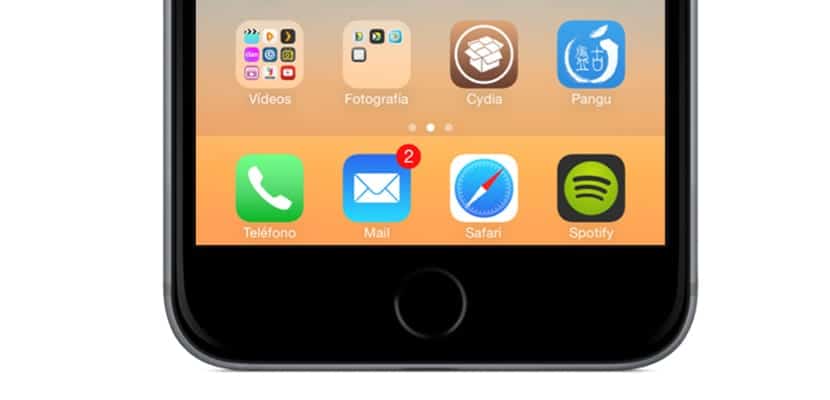
¿Hicisteis jailbreak con Pangu8 en versiones anteriores? ¡No hagas jailbreak de nuevo!
Si ejecutasteis Pangu8 en versiones anteriores, no es necesario que hagáis jailbreak de nuevo con la nueva versión, sino que tendréis que ir a la app Pangu (azul) que se instala cuando ejecutamos la herramienta y pulsamos sobre: «Install Cydia». ¡Listo!
En unas horas tendréis un tutorial para realizar jailbreak con Pangu8 a través de máquinas virtuales.

Hola, cuales serian los pasos previos si ya tengo jailbreak, en 7.0.6 con evaders?
Repaldar por itunes y como respaldar los tweaks de cydia (pkgbackup no me funciona, se cae)
Por experiencia no te aconsejo en absoluto que respaldes nada con copia de seguridad. Pasa tus fotos y vídeos al ordenador, restaura como nuevo e instala todo desde cero. Lo contrario solo te va a traer problemas de estabilidad, consumo de batería, etc.
Lo he hecho y me ha salido un mensaje de «Espacio de almacenamiento casi lleno» ¿Es esto correcto?.
Ya realice el jailbreak, pero no se instala la aplicacion que tiene la «P» habara otra manera de instalara, o fue error?